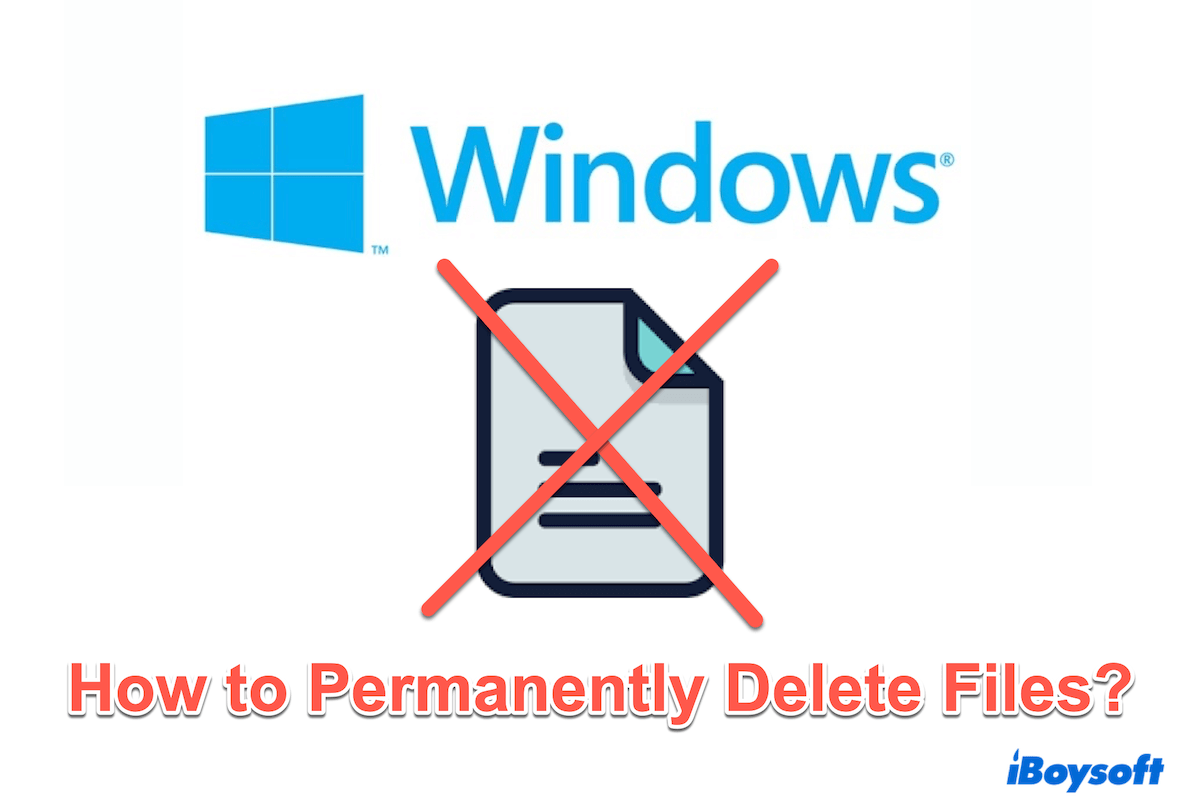Ao excluir um arquivo ou pasta do seu PC, ele não desaparece necessariamente para sempre. Eles ainda estão presentes e podem ser recuperados posteriormente, o que irá diminuir o desempenho do PC em uso ou vazar sua privacidade necessária.
Você pode pensar que uma vez que esvazia a Lixeira, o arquivo é removido completamente, mas na verdade o que realmente acontece é que o espaço que ocupava no seu disco rígido é marcado como disponível. Portanto, remover da Lixeira não é o último passo.
Os computadores com Windows têm armazenamento limitado, então muitas vezes estamos excluindo arquivos antigos para abrir espaço para novos, sem perceber que existem métodos seguros para garantir que os arquivos sejam excluídos permanentemente e irreversíveis. Este artigo explorará as melhores maneiras de excluir arquivos permanentemente no Windows para que não possam ser recuperados posteriormente.
Uma visão geral de maneiras de excluir arquivos no Windows
| Abordagens | Taxa Geral | Exclusão Permanente ou Não | Nível de Dificuldade |
| Use iBoysoft DiskGeeker para Windows | Sim | Baixo | |
| Use atalhos de teclado | Não | Baixo | |
| Usar Esvaziamento da Lixeira | Não | Baixo | |
| Use cmd | Não | Alto | |
| Use PowerShell | Sim | Alto |
Por favor, compartilhe esta tabela útil com seus amigos.
A maneira mais completa de excluir arquivos no Windows (permanentemente)
Para aqueles que procuram um método rápido e seguro para excluir arquivos no Windows de forma permanente e completa, iBoysoft DiskGeeker para Windows é uma ótima escolha, pois tanto as linhas de comando difíceis quanto o esvaziamento incompleto da Lixeira são imperfeitos.
iBoysoft DiskGeeker para Windows foi projetado para tornar a exclusão de arquivos de forma segura, irrecuperável e completa com algoritmos avançados. Também permite que você apague permanentemente um arquivo ou pasta específica em um disco sem afetar outros arquivos.
Além disso, ele pode ajudá-lo a clonar um disco e analisar o espaço em disco para limpar arquivos... Tão conveniente, não é?
Vamos excluir arquivos permanentemente com iBoysoft DiskGeeker para Windows:
- Baixe, instale e inicie o iBoysoft DiskGeeker para Windows.
- No módulo Exclusão segura de dados, clique em Destruidor de arquivos.
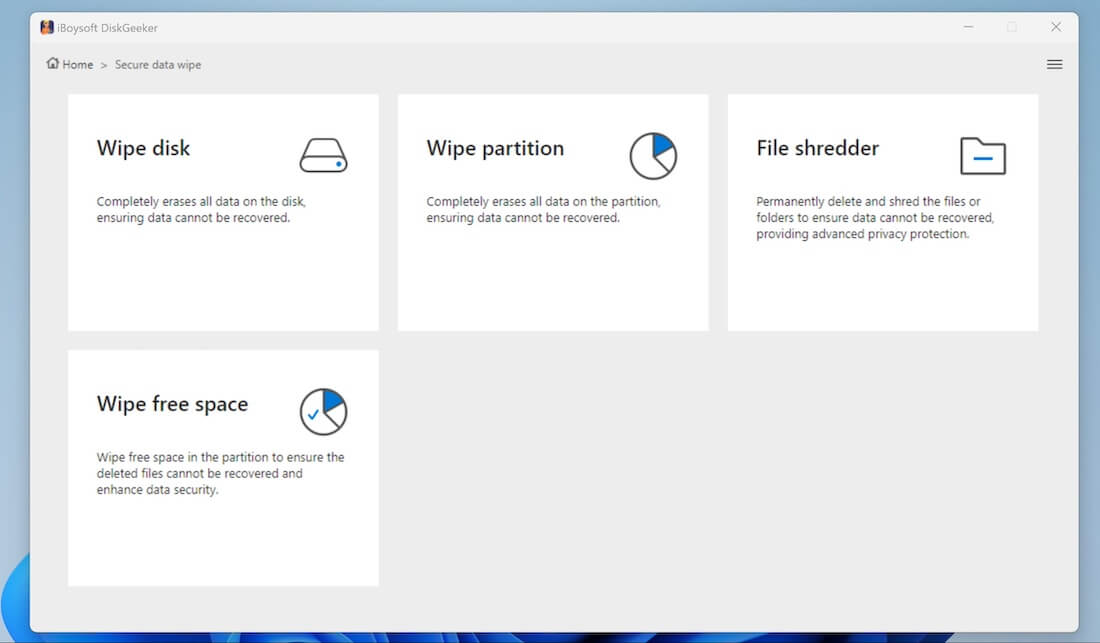
- Clique no botão adicionar para adicionar o arquivo/pasta que deseja excluir para sempre.
- Selecione o arquivo/pasta e clique em Sim.
- Marque Limpar índices e clique em Destruir > Sim.
Excluir um arquivo ou pasta específica é muito fácil com ele~ Ele também pode apagar toda uma unidade USB ou limpar o espaço livre de uma partição. Baixe essa ferramenta conveniente e proteja sua privacidade.
Como excluir arquivos no Windows (não permanentemente)
Se preferir usar ferramentas integradas para excluir arquivos no Windows permanentemente, existem vários métodos disponíveis, mas note que alguns deles não podem excluir os arquivos para sempre ou têm comandos complicados e difíceis.
# Usar atalhos de teclado Shift+Delete
O método integrado mais rápido para excluir arquivos permanentemente no Windows 11 é usando as teclas de atalho no teclado. No entanto, este método ignora a Lixeira e os dados permanecem no disco e ainda podem ser recuperados com software especializado.
- Clique em Explorador de Arquivos na sua área de trabalho.
- Encontre e selecione os arquivos que deseja excluir e pressione Shift + Delete no seu teclado.
(Para escolher mais arquivos de uma vez, você pode clicar em um e depois segurar a tecla Ctrl até escolher todos os necessários. Para escolher todos os arquivos, pressione Ctrl + A e então pressione Shift + Delete.)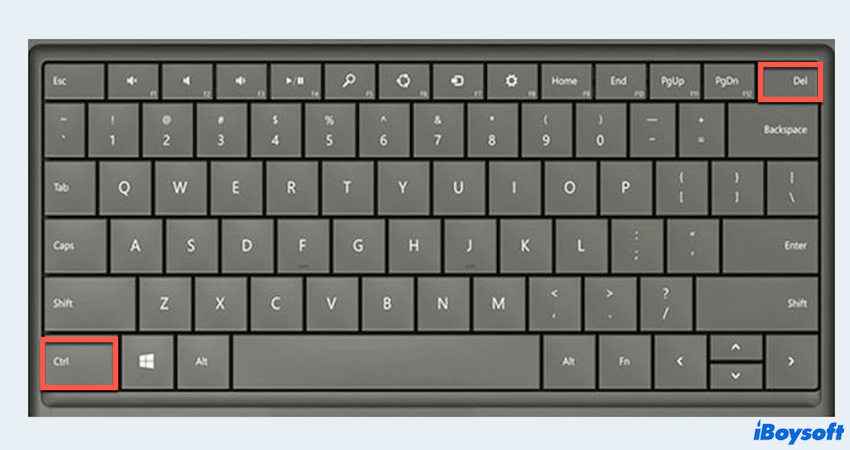
- Clique em Sim quando pedir confirmação.
# Esvaziar a Lixeira
Quando você exclui arquivos normalmente, então esvazie a Lixeira para excluir completamente um arquivo no Windows 11. Mas como no Shift + Delete, os dados ainda podem ser recuperados a menos que o espaço em disco seja sobrescrito.
- Clique com o botão direito no ícone da Lixeira na sua área de trabalho.
- Selecione Esvaziar Lixeira e depois confirme a ação.
(Ou você pode abrir a Lixeira e então excluí-los todos.)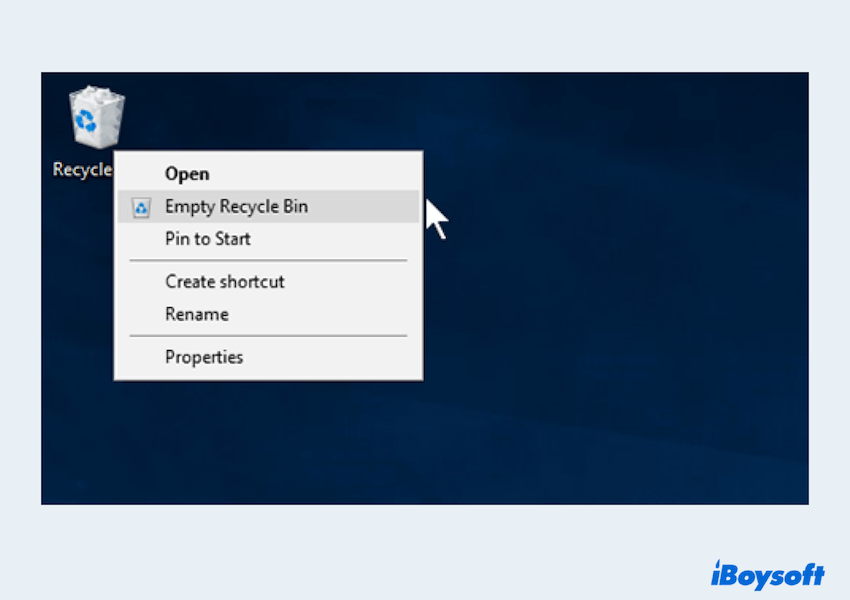
# Usar Prompt de Comando
Usar Prompt de Comando é outro modo de excluir arquivos no Windows 10 permanentemente, mas é um pouco difícil, sendo mais adequado para usuários avançados.
- Pressione as teclas Win + R para abrir a caixa de diálogo Executar, digite cmd e pressione a tecla Enter.
- Navegue até o diretório que contém o arquivo que deseja excluir usando o comando cd.
- Use o comando del (por exemplo, del/f nome_do_arquivo.extensão) para excluir o arquivo.
(O "nome_do_arquivo" é o nome/caminho para o arquivo.) - Para garantir que os dados sejam irreversíveis, execute o comando cipher /w:C:\caminho_da_pasta para sobrescrever o espaço livre no disco.
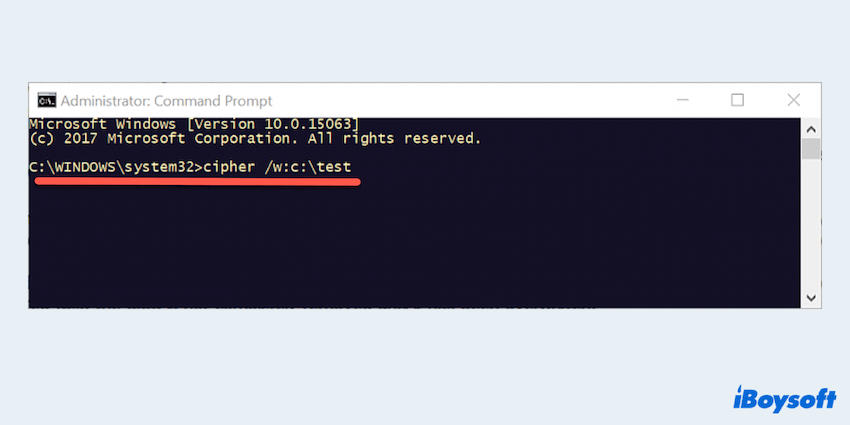
Este método é mais seguro do que esvaziar a Lixeira e usar os atalhos do teclado, pois o comando cipher sobrescreve o espaço onde os arquivos excluídos costumavam estar, tornando a recuperação difícil.
# Usar o Windows PowerShell
O PowerShell é um método poderoso e eficaz para excluir arquivos no Windows 11. No entanto, antes de prosseguir, certifique-se de ter acesso total aos arquivos que deseja excluir.
- Pressione as teclas Win + R e digite PowerShell, em seguida, pressione a tecla Enter.
- Navegue até o diretório que contém o arquivo usando o comando Set-Location.
- Use o comando Remove-Item (por exemplo, Remove-Item -Path "C:\caminho\para\seu\arquivo" -Force -Recurse) para excluir o arquivo.
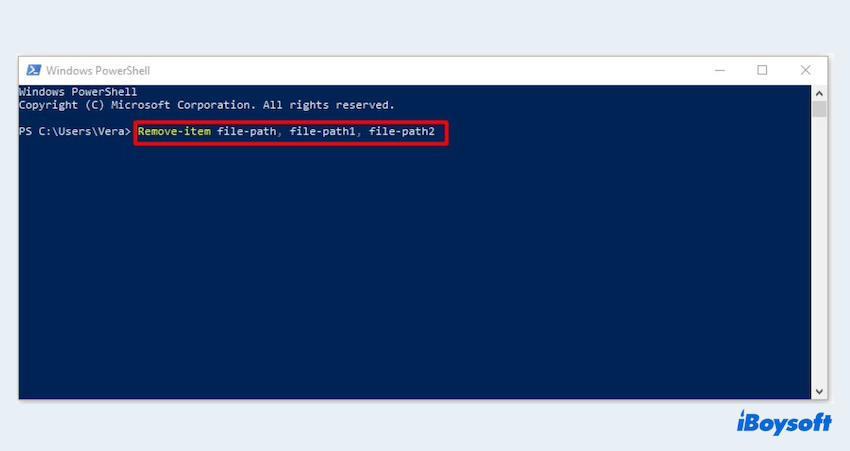
- Siga isso sobrescrevendo o espaço livre usando uma ferramenta como Eraser.
Você aprendeu como excluir arquivos no Windows permanentemente? Compartilhe este artigo para ajudar mais pessoas.
Conclusão
Excluir arquivos permanentemente no Windows 10/11 pode ser feito por vários métodos, cada um oferecendo diferentes níveis de segurança. Para a maioria dos usuários, ferramentas como iBoysoft DiskGeeker for Windows oferecem uma solução rápida e fácil.
Apenas experimente e diga não à privacidade comprometida.